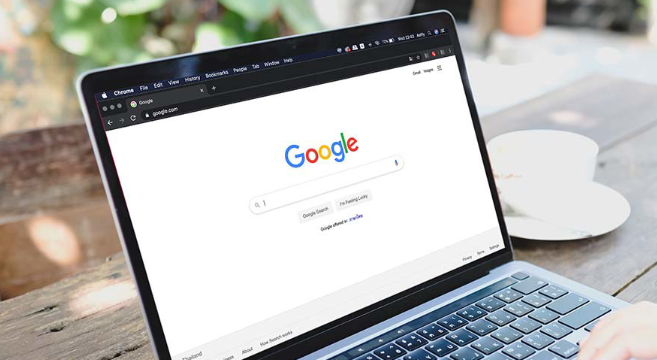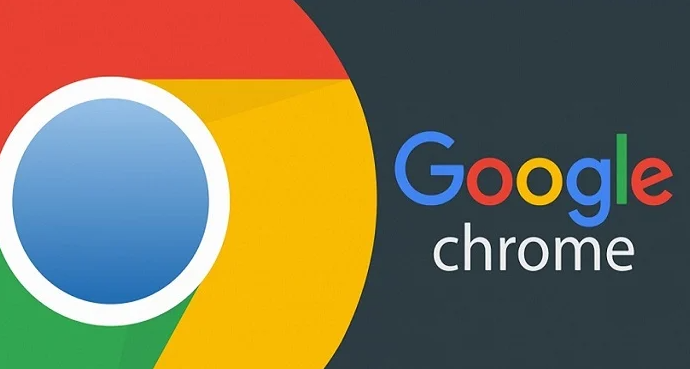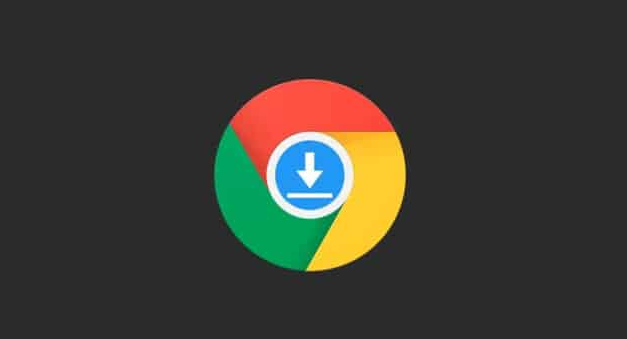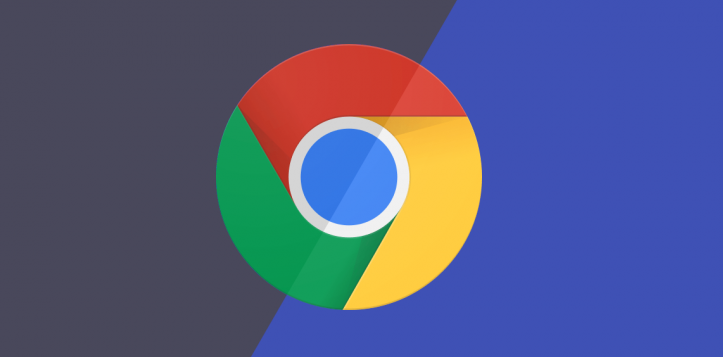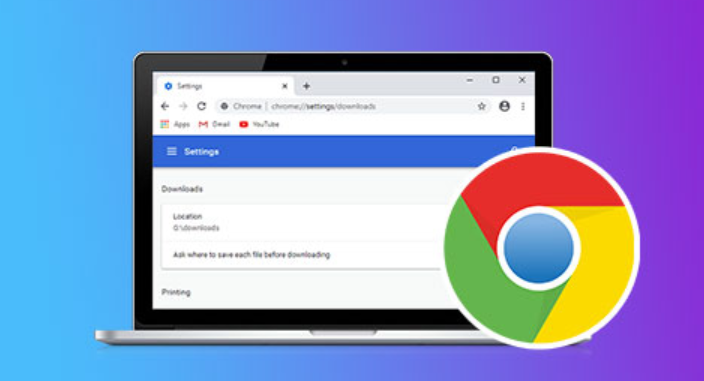1. 清除缓存与插件
- 打开Chrome→点击右上角三个点→选择“更多工具”→点击“清除浏览数据”→勾选“缓存的图片和文件”及“Cookies等网站数据”→设置时间范围为“全部”→点击“清除数据”→重启浏览器。
- 禁用冲突插件:进入`chrome://extensions/`→逐一关闭非必要扩展→观察是否恢复显示→若解决则逐个排查问题插件→右键点击移除或更新。
2. 检查硬件与驱动
- 确认显示器连接:检查电源线、HDMI/DP线是否松动→重新插拔并确保接口无灰尘→切换信号源测试显示器是否正常响应。
- 更新显卡驱动:按`Win+X`→选择“设备管理器”→展开“显示适配器”→右键点击显卡→选择“更新驱动程序”→自动搜索最新驱动→完成后重启电脑。
- 测试其他应用:打开记事本或画图→确认屏幕显示正常→若仅Chrome黑屏则排除硬件故障。
3. 重置浏览器配置
- 恢复默认设置:点击右上角三个点→选择“设置”→滚动至底部点击“高级”→在“重置并清理”下点击“将设置恢复到原始默认状态”→确认重置→等待重启。
- 删除用户数据:关闭Chrome→前往`C:\Users\[用户名]\AppData\Local\Google\Chrome\User Data`→重命名或删除`Default`文件夹→重新运行浏览器生成新配置。
4. 系统与软件兼容性修复
- 更新操作系统:按`Win+I`打开设置→选择“Windows更新”→检查并安装所有待更新补丁→重启后测试浏览器。
- 禁用硬件加速:进入Chrome设置→点击“系统”→关闭“使用硬件加速模式(如果可用)”→重启浏览器→观察是否解决黑屏。
- 检查防火墙规则:打开控制面板→进入“Windows防火墙”→查看“允许应用”列表→确保Chrome.exe被设置为“专用”或“域”网络允许→若被阻止则添加规则放行。
5. 进阶故障排除
- 创建新用户测试:按`Ctrl+Shift+N`启动无痕模式→若正常则问题可能出在用户配置文件→复制书签后新建Windows用户→切换登录验证是否隔离故障。
- 检查日志文件:进入`Event Viewer`→筛选Chrome相关错误日志→记录代码并搜索官方支持社区获取针对性解决方案。
- 回退版本:访问旧版Chrome下载页面→获取稳定版本安装包→覆盖当前安装→注意备份书签和密码。
通过以上步骤,可系统性地排查并修复Chrome启动黑屏问题,优先通过基础设置调整和缓存清理解决常见问题,结合硬件检测与系统优化覆盖复杂场景,确保浏览器恢复正常显示。